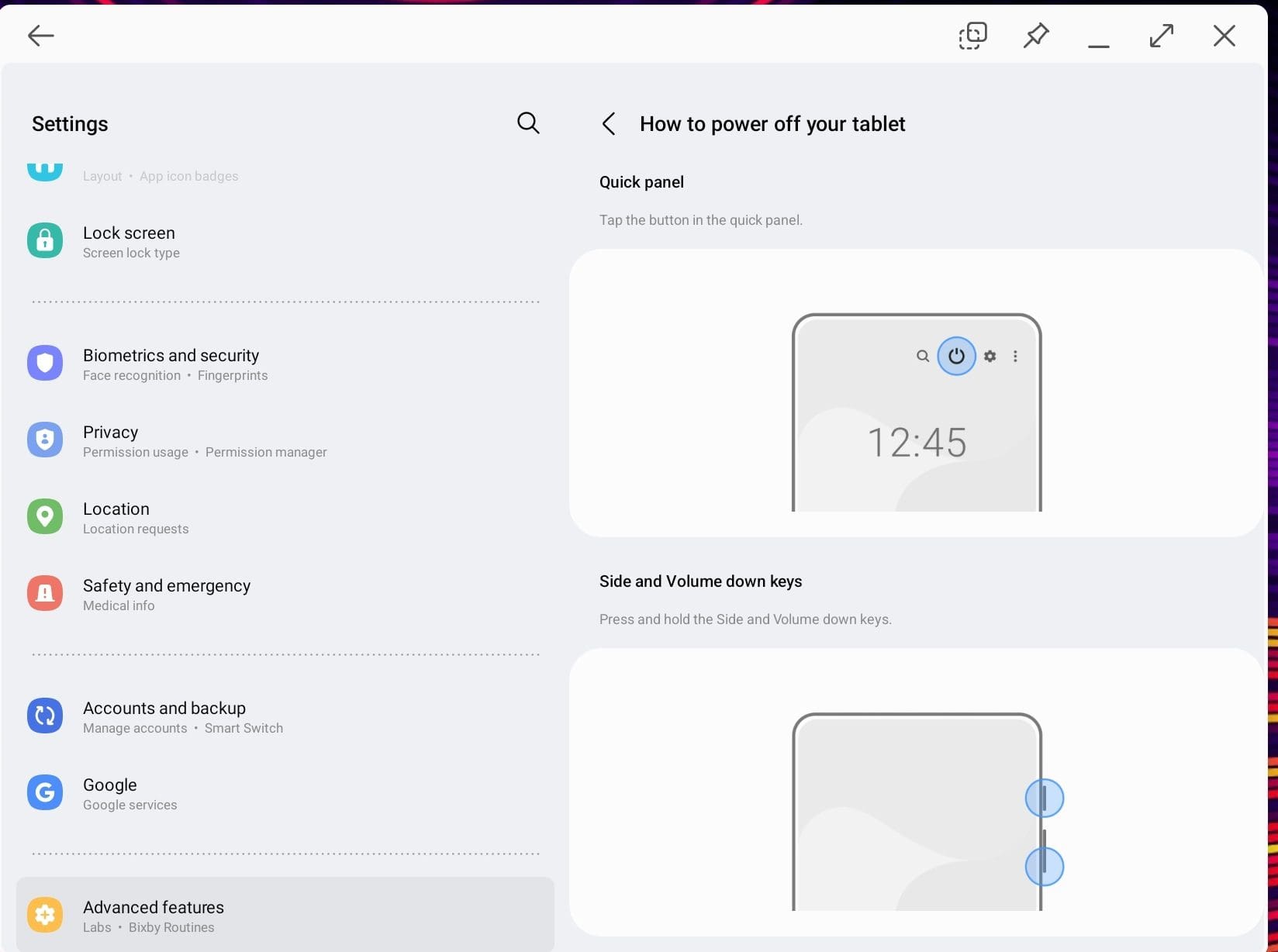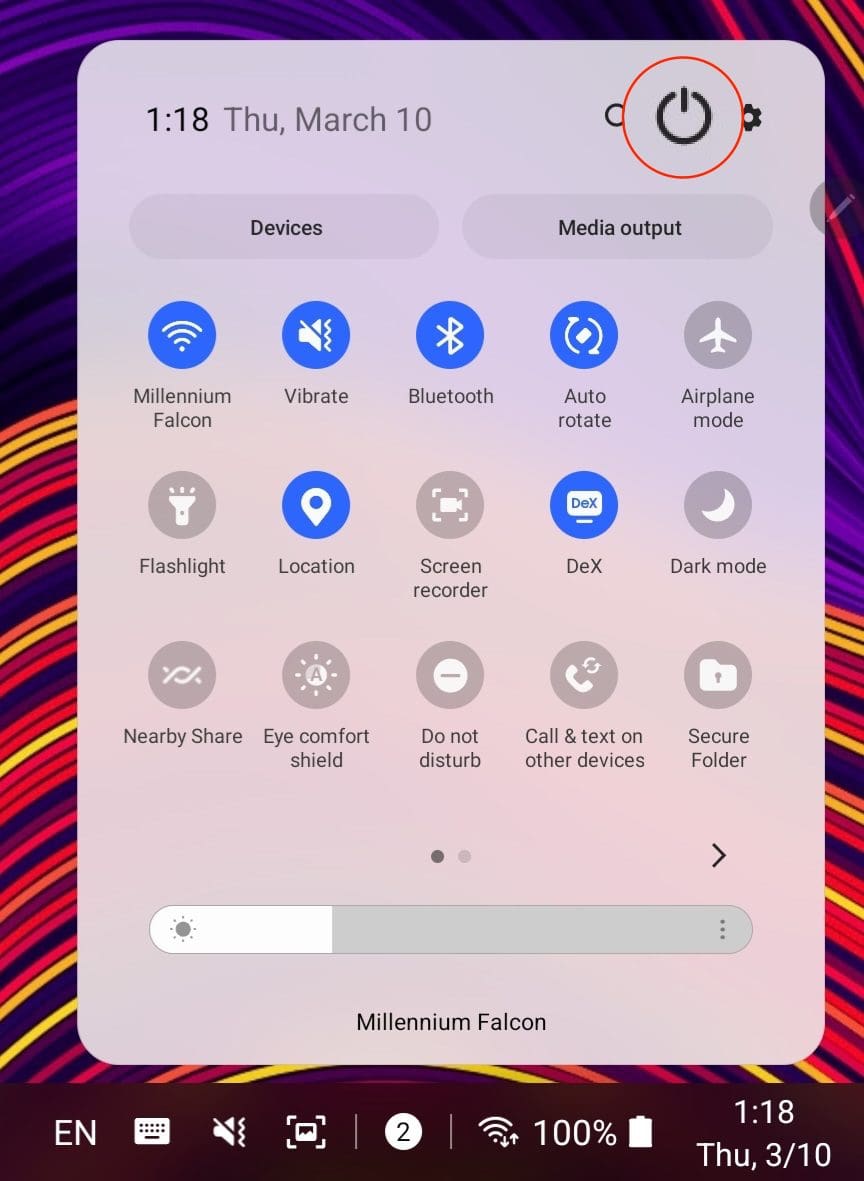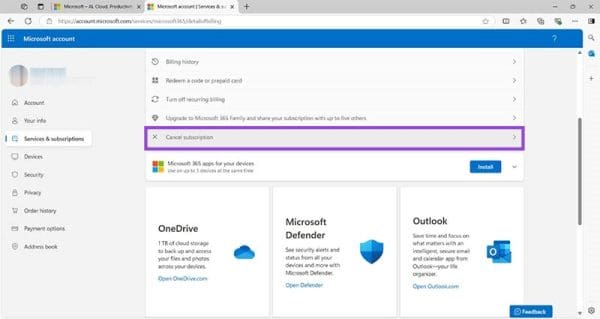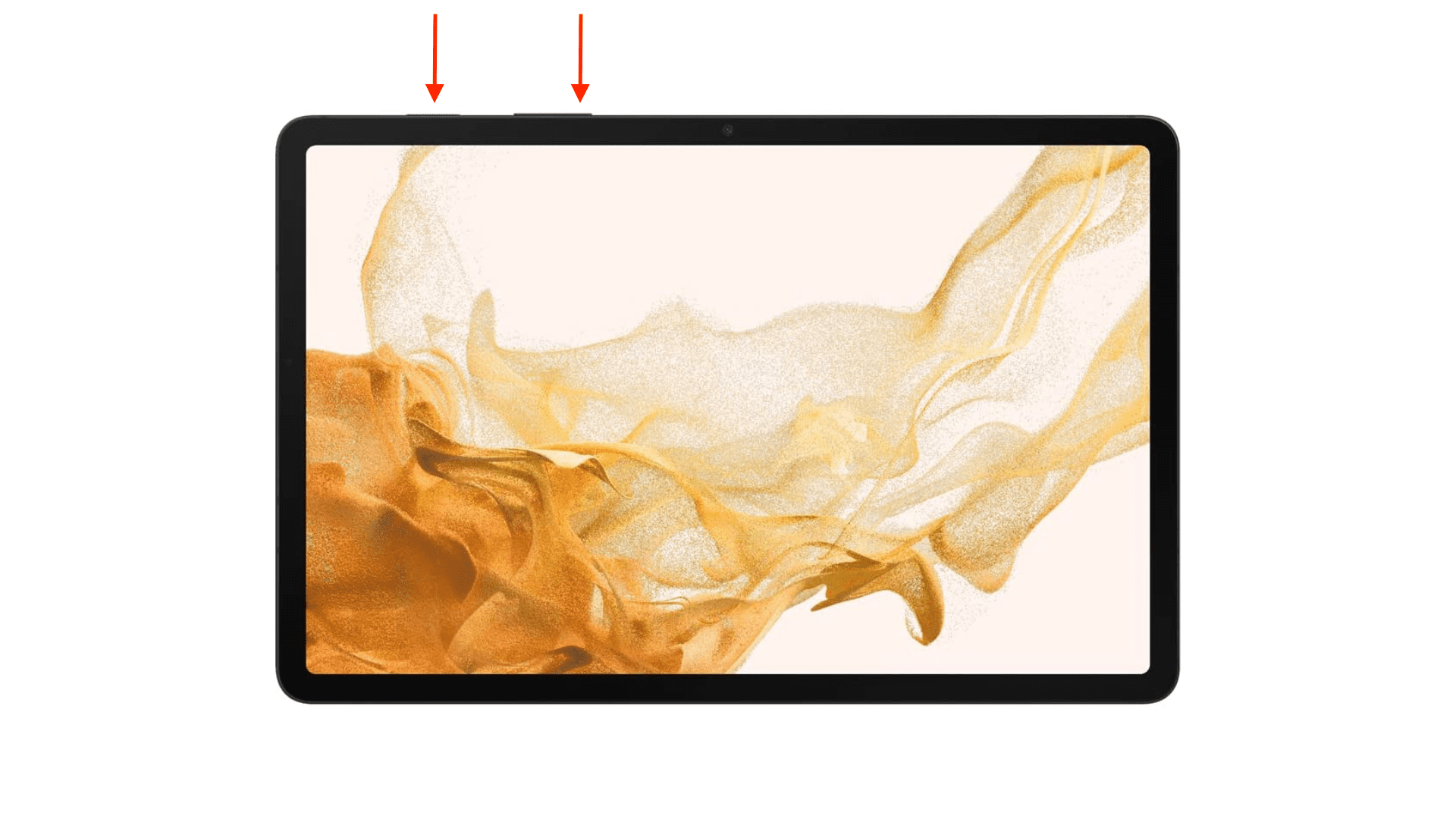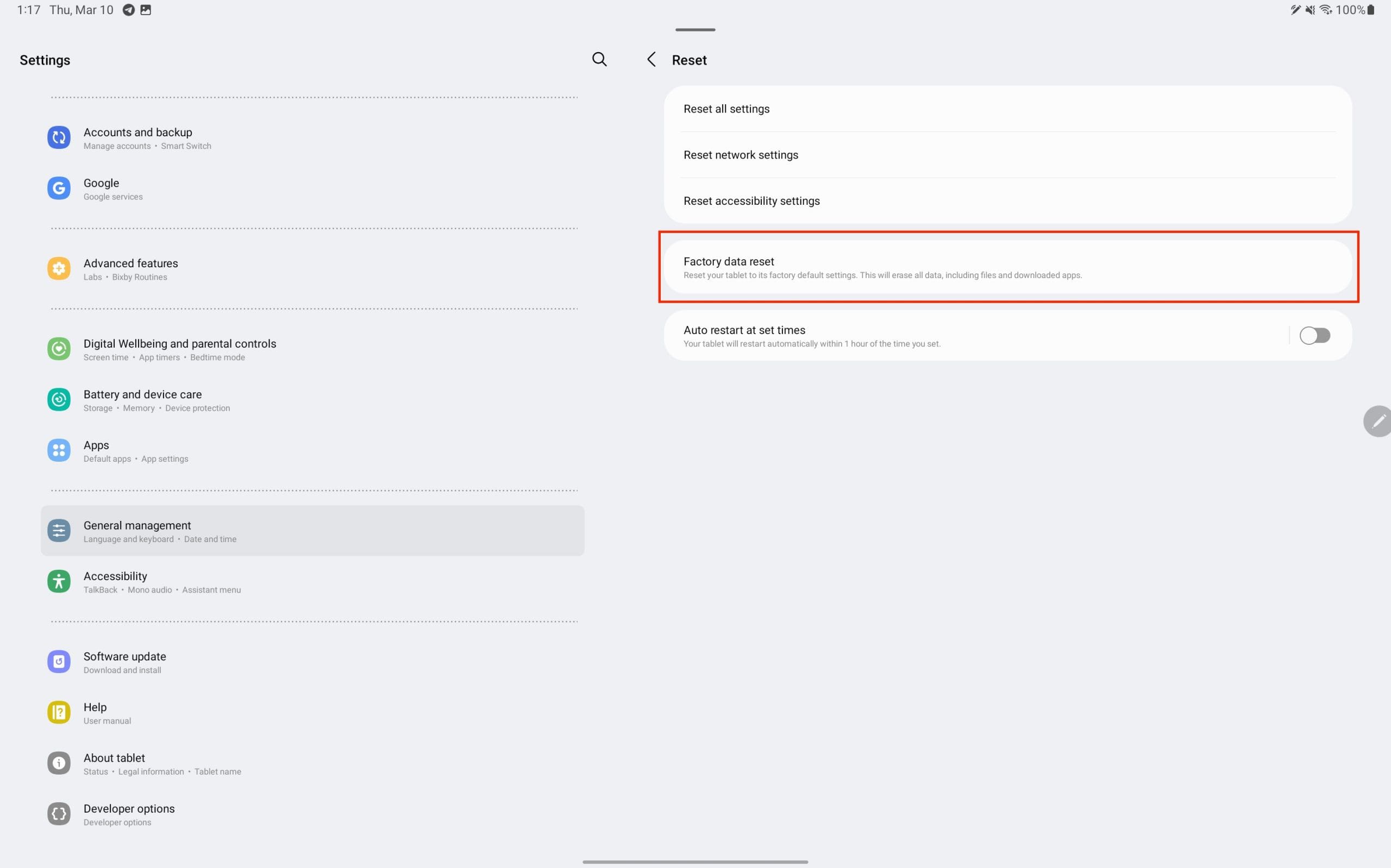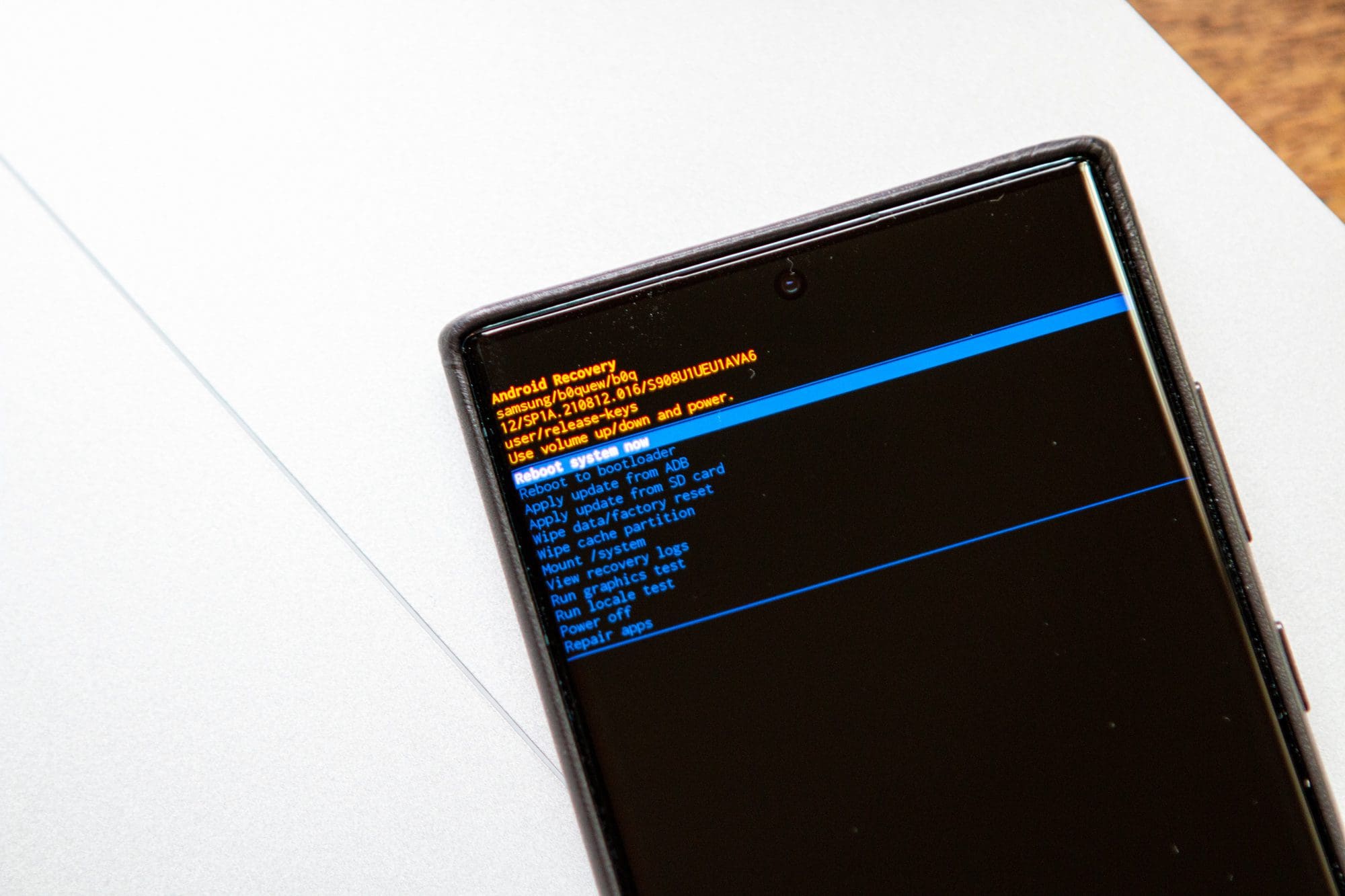Mes šiek tiek laiko praleidome su Galaxy Tab S9 Ultra, ir jis yra puikus planšetinis kompiuteris, kuris puikiai tinka jūsų Windows kompiuteriui arba Galaxy S23. Ir nors šios planšetės gali atlikti tiek daug, „Android“ ir „Samsung One UI“ nėra tobulos. Nesvarbu, ar jūs įdiegėte atnaujinimą ir jūsų Tab S9 pradėjo nebeatlikti funkcijų, ar yra keletas nepageidaujamų programėlių, sugadinančių baterijos veikimo laiką, mes nuvesime jus per žingsnius, kaip iš naujo paleisti Galaxy Tab S9.
Turinys
Kaip atlikti minkštą iš naujo paleidimą Galaxy Tab S9
Laikui bėgant galite susidurti su programėlėmis, kurios lėtina jūsų Galaxy Tab S9. Žinoma, nenorėsite visiškai ištrinti visko, jei tik patiriate keletą nesklandumų. Taigi, štai kaip galite atlikti minkštą iš naujo paleidimą (arba iš naujo paleisti) savo Galaxy Tab S9.
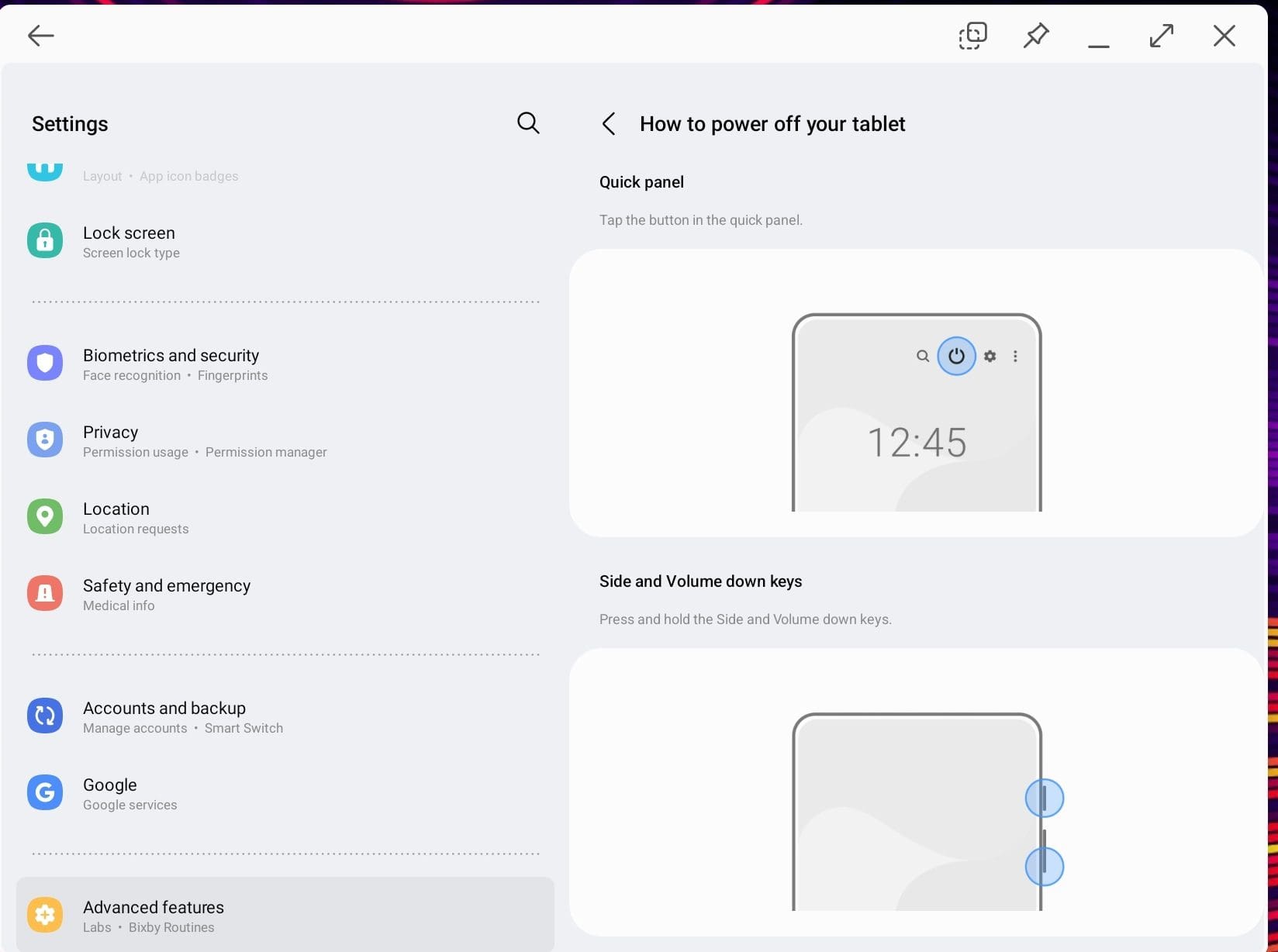
- Paspauskite ir laikykite šoninį ir garsumo mažinimo mygtukus vienu metu.
- Kai pasirodys energijos meniu, bakstelėkite Išjungti.
- Dar kartą bakstelėkite Išjungti, kad patvirtintumėte.
- Palaukite kelias akimirkas.
- Po to, kai jūsų telefonas visiškai išsijungs, paspauskite ir laikykite šoninį mygtuką, kol pasirodys Samsung logotipas.
Tiems, kurie naudoja Galaxy Tab S9 su DeX režimu, yra dar vienas būdas atlikti minkštą iš naujo paleidimą (arba iš naujo paleisti) planšetinį kompiuterį.
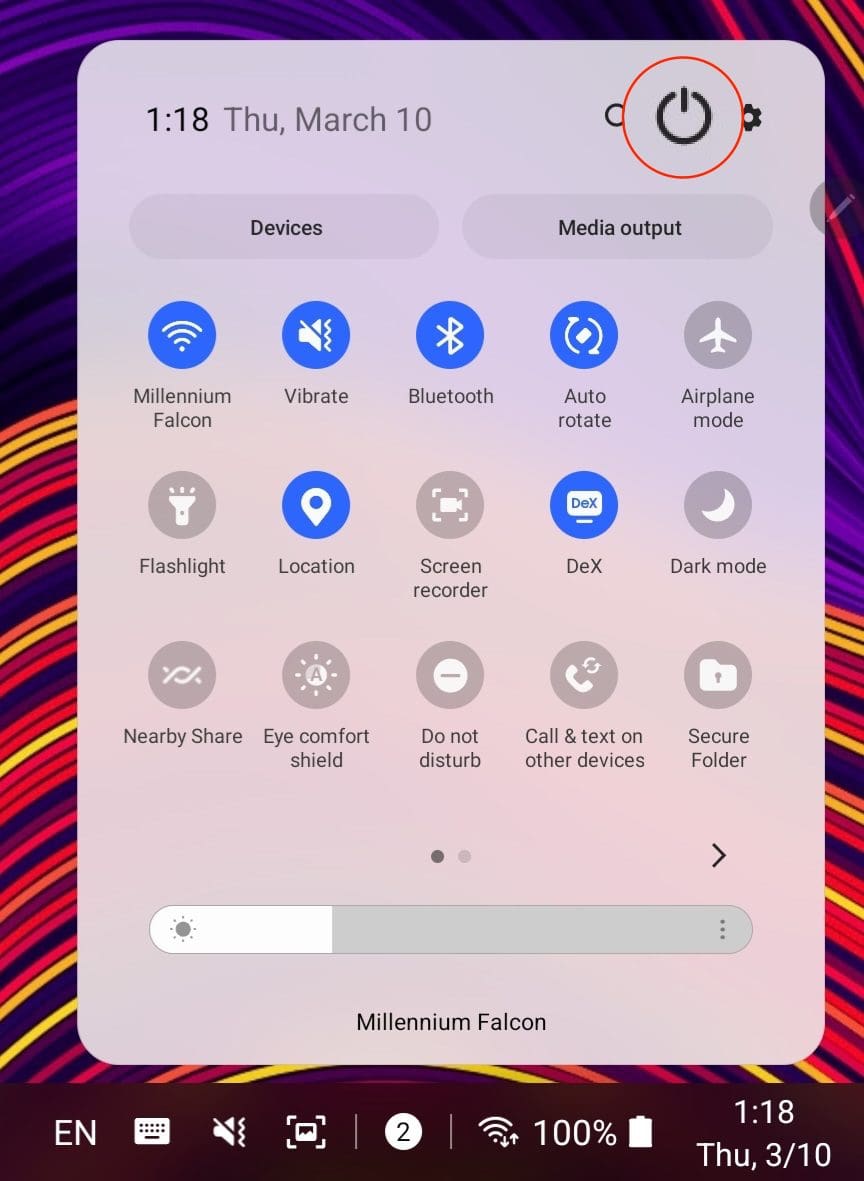
- Apatinėje įrankių juostoje bakstelėkite baterijos procento ikoną.
- Iš Greitųjų nustatymų meniu bakstelėkite energijos ikoną.
- Bakstelėkite Iš naujo paleisti.
- Dar kartą bakstelėkite Iš naujo paleisti, kad pradėtumėte šį procesą.
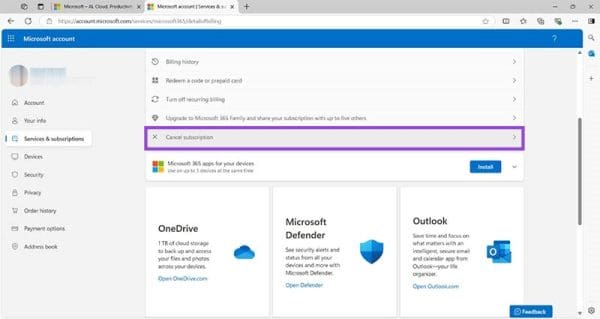
Kaip atlikti kietą iš naujo paleidimą Galaxy Tab S9
Galų gale, šie nauji įrenginiai vis tiek yra supergalingi nešiojami kompiuteriai. Taigi, jūs greičiausiai susidursite su užšalimais, kurie negali būti išspręsti tik uždarant visas savo programėles. Jei tai atsitiks jums su Galaxy Tab S9, norėsite pabandyti atlikti kietą iš naujo paleidimą. Šie žingsniai neištrins nieko iš jūsų planšetinio kompiuterio, bet veiks kaip aparatinio įrenginio įgalintas iš naujo paleidimas.
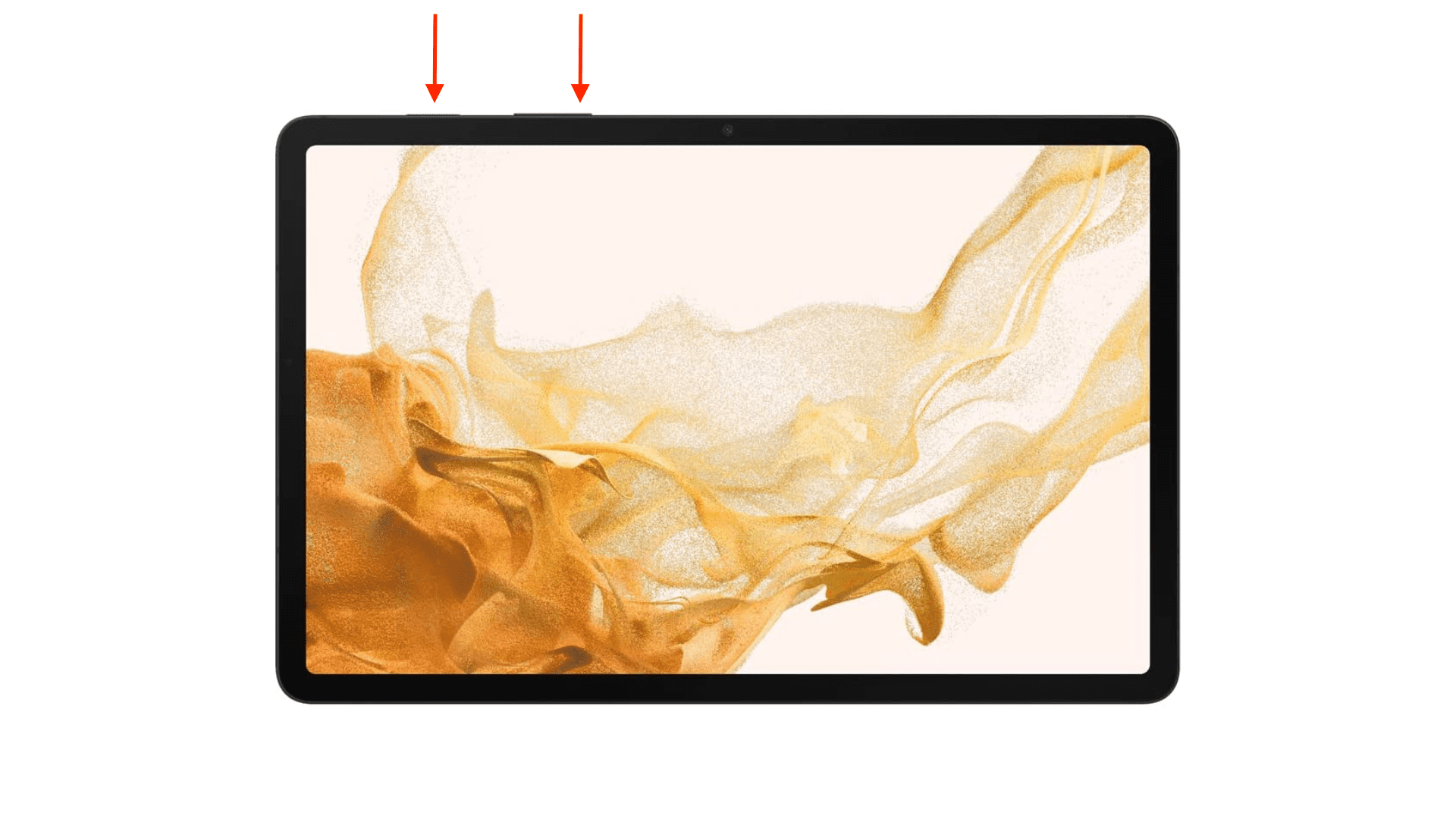
- Paspauskite ir laikykite garsumo mažinimo ir energijos mygtuką iki 10 sekundžių.
- Laikykite paspaudę, net jei ekranas išjungtas, kol pasirodys Samsung logotipas.
- Po to, kai pasirodys Samsung logotipas, atleiskite abu mygtukus.
Jei viskas atlikta teisingai, jūsų Galaxy Tab S9 turėtų įsijungti kaip tikėtasi, leidžiant jums atrakinti ir bendrauti su planšetiniu kompiuteriu vėl.
Kaip atlikti gamyklinį iš naujo paleidimą Galaxy Tab S9
Jei pasiekėte tašką su savo planšetiniu kompiuteriu, kur norite pradėti iš naujo, tuomet vienintelis būdas tai padaryti yra gamyklinis iš naujo paleidimas Galaxy Tab S9.

- Atidarykite Nustatymai programą Galaxy Tab S9.
- Iš kairiojo šono skydelio slinkite žemyn, kol pasieksite General management ir bakstelėkite jį.
- Dešinėje pusėje, puslapio apačioje, bakstelėkite Reset.
- Bakstelėkite Factory data reset.
- Slinkite iki puslapio apačios ir bakstelėkite Reset.
- Įveskite savo slaptažodį arba PIN kodą, jei reikia.
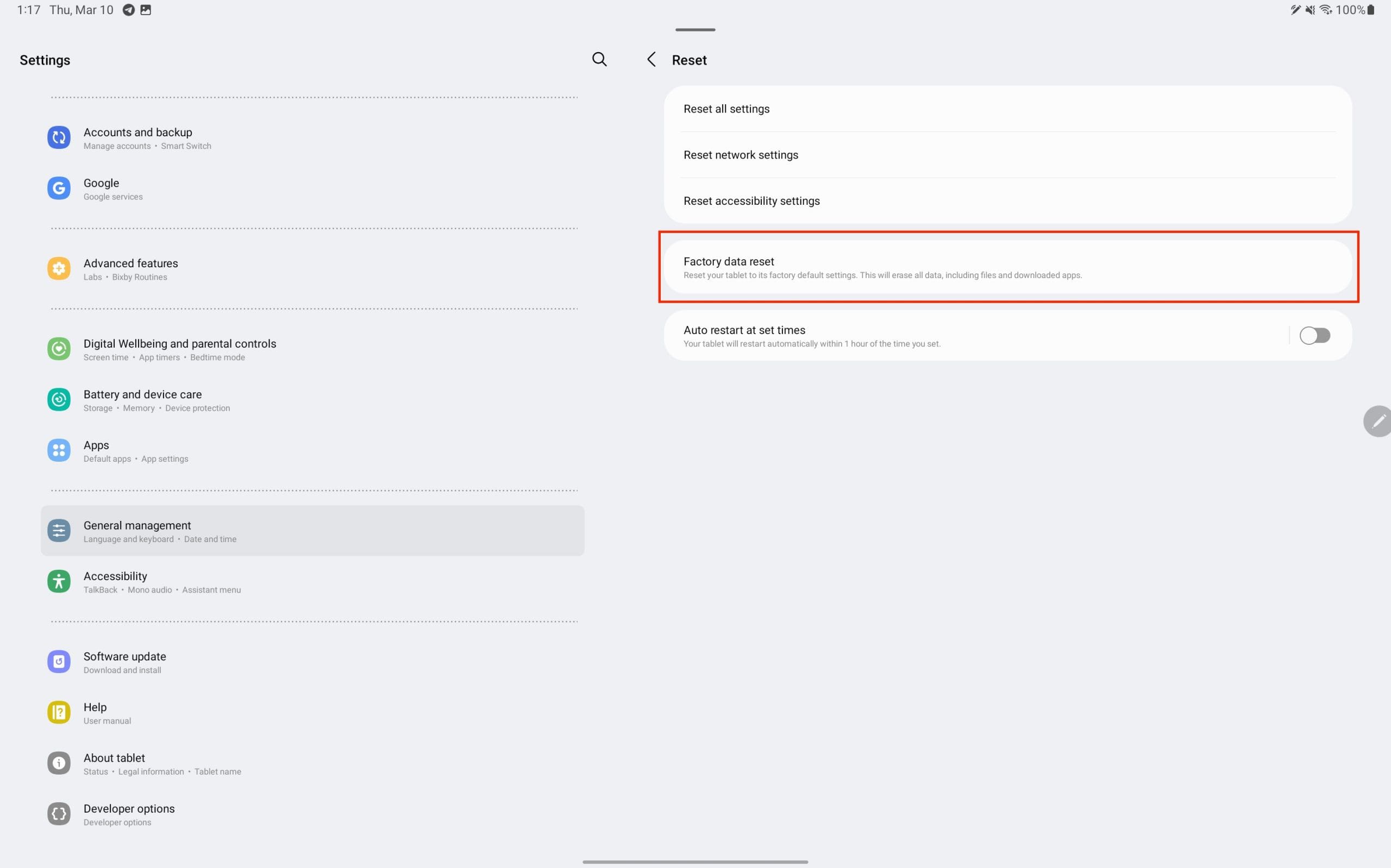
Kai jūsų slaptažodis arba PIN kodas bus įvestas, iš naujo paleidimo procesas prasidės. Tai užtruks keletą akimirkų ir visiškai pašalins viską, ką turite išsaugoję įrenginyje.
Paleidimas į Android atkūrimą
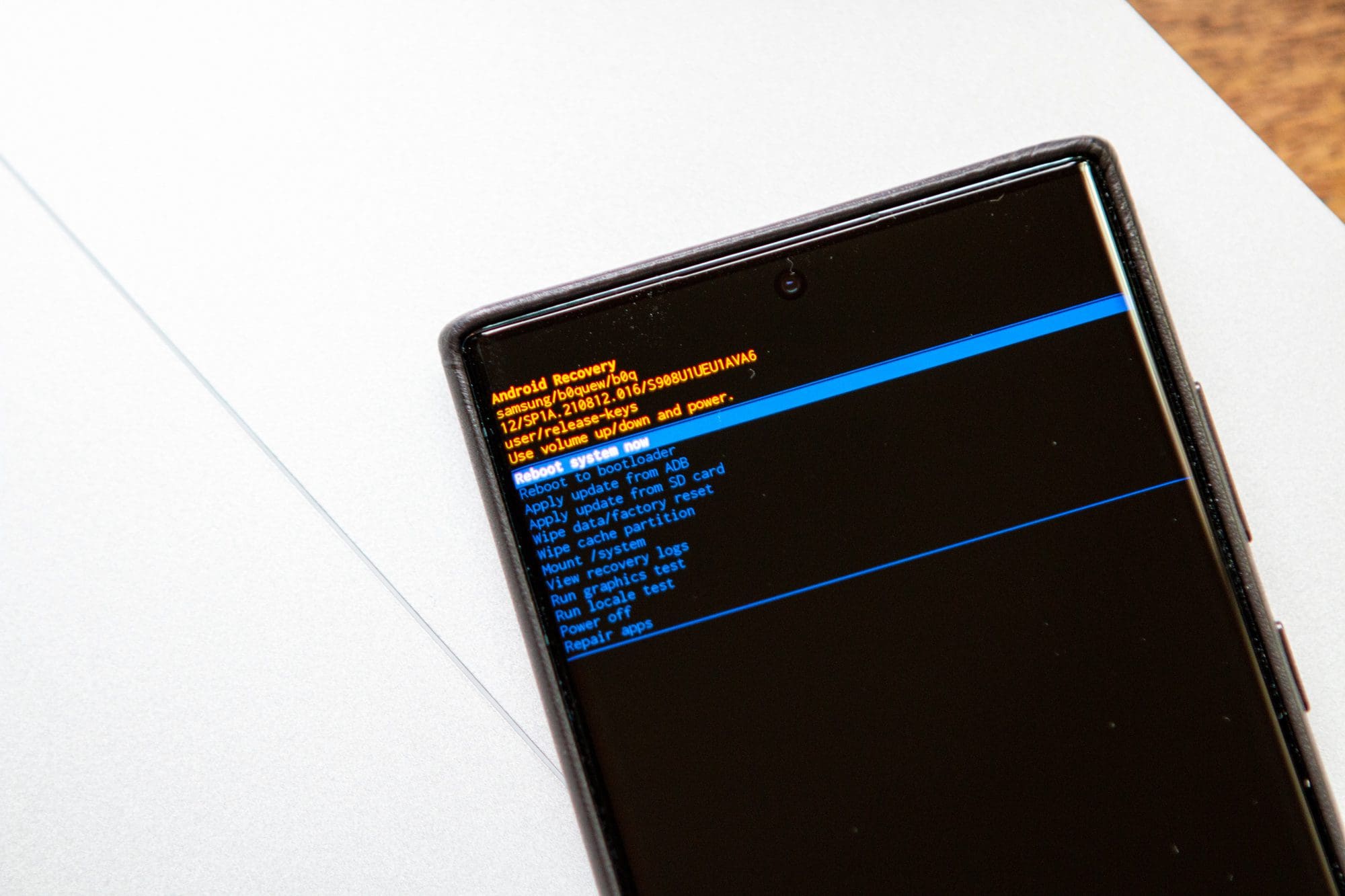
Vienas metodas, kurio dažnai nepaminima, yra paleidimas į Android atkūrimo sistemą. Tai yra kažkas, kas randama beveik kiekviename įmanomame „Android“ telefone, tačiau siūlo kitą parinkčių rinkinį. Tikriausiai niekada nereikės pasiekti Android atkūrimo savo Galaxy Tab S9, bet jei jums to prireiks, štai kaip galite tai padaryti:
- Jei įmanoma, išjunkite Galaxy Tab S9. Jei ne, paspauskite ir laikykite šoninį ir garsumo mažinimo mygtukus, kol ekranas bus juodas.
- Kai jūsų telefonas bus išjungtas, paspauskite ir laikykite garsumo didinimo ir šoninį mygtukus, kol pasirodys Samsung logotipas.
- Po to, kai pasirodys Samsung logotipas, atleiskite šoninį mygtuką, tačiau toliau laikykite garsumo didinimo mygtuką.
Jei viskas atlikta teisingai, turėtumėte patekti į Android atkūrimo sąsają. Negalėsite naršyti puslapyje bakstelėdami ekraną. Vietoj to turėsite naudoti garsumo didinimo ir mažinimo mygtukus, kad eitumėte aukštyn ir žemyn, o paspaudus šoninį mygtuką pasirinksite pažymėtą parinktį.
- Iš Android atkūrimo sąsajos paspauskite garsumo mažinimo mygtuką, kol bus pažymėta Wipe data / Factory reset.
- Paspauskite šoninį mygtuką, kad patvirtintumėte pasirinkimą.
- Naršykite iki Factory data reset.
- Paspauskite šoninį mygtuką, kad patvirtintumėte pasirinkimą.
Šis procesas užtruks keletą akimirkų, tad svarbu palaukti ir nesikišti į telefoną, kol jis bus iš naujo paleistas. Kai jūsų telefonas bus ištrintas, būsite grąžinti į Android atkūrimo sąsają. Iš ten naudokite šoninį mygtuką, kad pasirinktumėte Reboot system now.
Po to, kai jūsų Galaxy Tab S9 baigs paleidimą, jis bus visiškai nustatytas pagal numatytuosius nustatymus. Tai reiškia, kad jums reikės pereiti visą nustatymo procesą iš naujo, ir visi jūsų planšetiniame kompiuteryje esantys duomenys bus pašalinti.
Išvada
Galaxy Tab S9 iš naujo paleidimas, nesvarbu, ar tai minkštas iš naujo paleidimas, kietas iš naujo paleidimas, ar netgi Android atkūrimo sistemos pasiekimas, neturi būti bauginanti užduotis. Šis vadovas suteikė jums žingsnis po žingsnio instrukcijas, kaip naršyti per bet kokius nesklandumus, su kuriais galite susidurti su savo įrenginiu.
Atminkite, kad šie metodai yra skirti padėti jums įveikti įprastas problemas, tokias kaip užšalimai, lėtėjimas ar nepageidaujamos programėlės, neprarandant svarbių duomenų. Visada prieisi prie šių sprendimų atsargiai ir nesidrovėkite kreiptis į profesionalią pagalbą, jei to prireikia.
Su Galaxy Tab S9 dabar sklandžiai veikiančiu, galite toliau mėgautis visomis nepaprastomis funkcijomis ir galimybėmis, kurias jis siūlo.